
Tartalomjegyzék:
- Szerző John Day [email protected].
- Public 2024-01-30 09:39.
- Utoljára módosítva 2025-01-23 14:47.

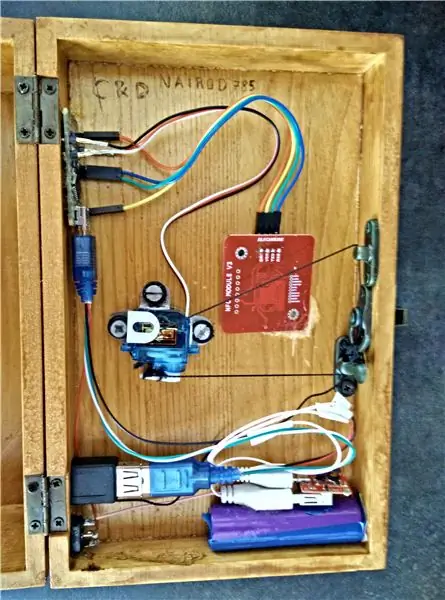
Üdvözlök mindenkit! Előre is elnézést kérek gyenge angol nyelvtudásomért. Ebben a lépésről lépésre szóló útmutatóban megtanítom, hogyan kell felépíteni egy egyszerű és nagyon olcsó NFC gyűrűzáró dobozt!
1. lépés: Amire szüksége lesz
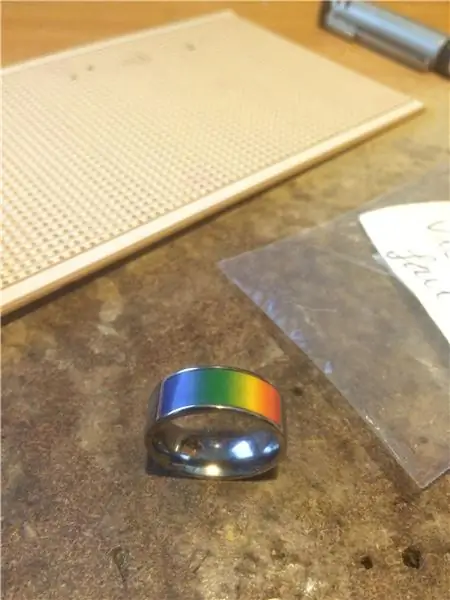
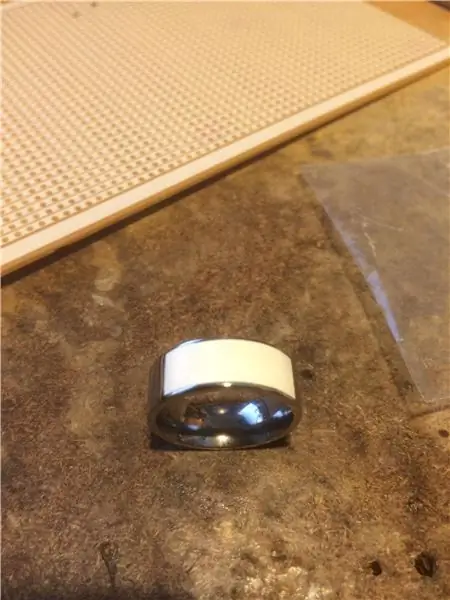

Először is, az ötlet az volt, hogy hozzon létre egy belülről lezárt dobozt. Sok különböző mintát írtak le és könnyen elkészíthetők az Instructables segítségével, de úgy döntöttem, hogy létrehozom az enyémet. A lehető legolcsóbbnak kellett lennie, és el kell férnie a doboz tetején. Továbbá, hogy ne vegyen túl sok tárhelyet. Olcsó doboz. Egy befejezetlen fadobozt használtam, mert tetszés szerint festhet és díszíthet. Itt sok fadoboz található. De túl drága volt nekem, ezért ide mentem. Belső rendszerzár. Az enyém. Kapcsoló. RockerBattery és MicroUSB/USB kábele. Enyém. 5 V -os akkumulátornak kell lennie, amelyet egyszerre lehet tölteni és áramot szolgáltatni. Arduino Nano és a MiniUSB/USB kábel. Nagyon olcsó. Servo SG90. Nagyon olcsó. PN532 Elechouse NFC. A legjobb OneNFC RING a doboz feloldásához. OfficialMicro USB női -USB női adapter. Mint ez. És biztosan szüksége lesz néhány alapvető eszközre is: 3 kéz, csavarhúzó, fúró, forrasztókészlet…
Lépés: Csatlakoztassa az NFC olvasót/írót és a Servo SG90 motort az Arduino Nano készülékhez



Ha ugyanazt a SERVO -t kapta, mint én, akkor a 3 csap összeragadt. A folytatás előtt le kell választania őket önmagukról.
Csatlakoztassa a piros vezetéket az Arduino Nano 5 V -os csatlakozójához. Csatlakoztassa a feketét a GND földhöz. Csatlakoztassa a fehér vezetéket a Digital 3 -hoz. A PN532 esetében ezt el tudja olvasni, de elmondok mindent, amit tudnia kell, hogy működjön.;) Először be kell állítania a PN532 készüléket I2C módba. Forrasztja be a 4 tűs csatlakozót. A VCC csatlakozik a 3.3V -hoz, test a földhöz, valamint az analóg 5/SCL és az analóg 4/SDA. Csak nézze meg a képet.
3. lépés: Szoftver
Először le kell töltenie a szoftvert az Arduino Nano használatához. És akkor a könyvtári fájlokat, amelyeket az Arduino mappában lévő Könyvtár mappába kell helyeznie. Segítséget itt és itt talál. És végül töltse le a "Nairod785" nevű vázlatomat ehhez a projekthez.
Csak ezt a sort kell megváltoztatni:
if (ringUid == "47d6b2b62880" || ringUid == "47c9b2b62880") {változtassa meg az NFC -címkék Uid -jával, az NFC -gyűrűvel…
Az NFC -gyűrű Uid -ját úgy kaphatja meg, hogy az Arduino -n futtatja a példa vázlatát az ISO14443A_uid nevű PN532 mappában. Megjegyzés: Minden címke, tehát a gyűrű mindkét oldala más -más UID -vel rendelkezik, ezért mindkettőt be kell vizsgálnia, majd írja be a 2 UID azonosítót. Töltse fel a vázlatot az Arduino Nano készülékre, és próbálja ki.
4. lépés: Készítse elő a dobozt


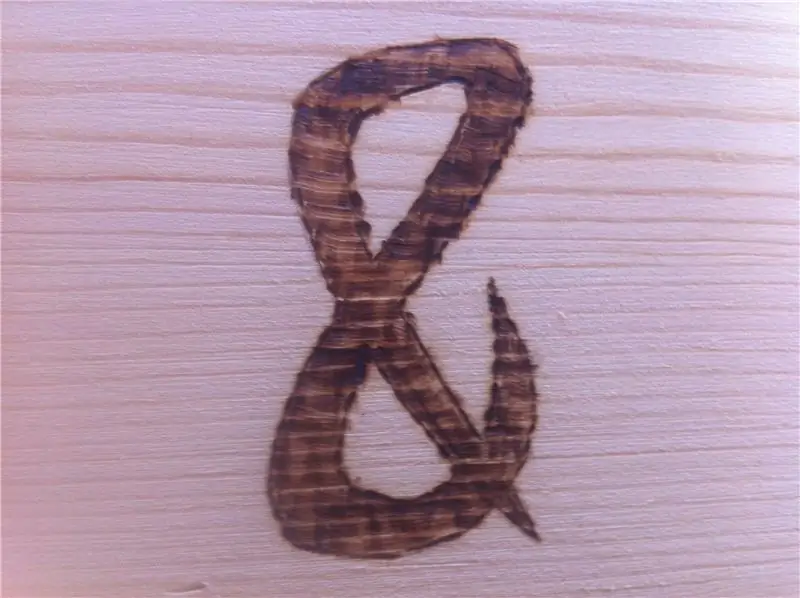
Fát égettem, ahogy láthatod. A tollam segítségével rajzoltam a különböző formákat, és a forrasztókészletemmel, hogy egy kicsit megéghessek. az akkumulátort, és hogy hozzáférhessünk az arduino -hoz abban az esetben, ha módosítanunk kell a vázlatot vagy hibakeresést kell végeznünk. Festjük le, és majdnem kész! Rögzítse a belső zárrendszert.
5. lépés: Összerakni
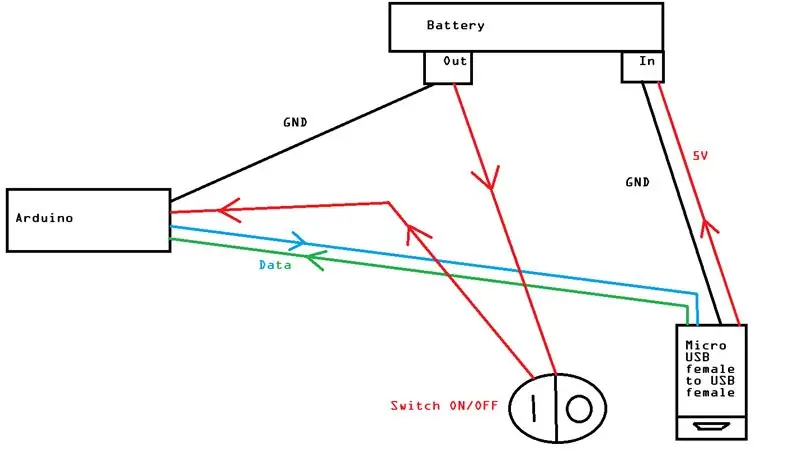



Nézze meg a diagramomat, mindent így kell csatlakoztatnia. Miután teszteltem az olvasási távolságot a PN532 táblával, rájöttem, hogy a gyűrű és a PN532 közötti fa túl nagy, ezért kicsit meg kellett vakarni a fát, hogy csökkentsem a a fa vastagságát. Ha úgy tűnik, minden működik, keresse meg a SERVO megfelelő pozícióját, majd rögzítsen/ragasztjon mindent a fához. Ha szeretné, plexit is hozzáadhat az áramkör védelméhez.
6. lépés: Kész



Nyugodtan hozzászólhat, kérdéseket tehet fel.
Szívesen segítek bárkinek, aki segítségre szorul.
Köszönettel: John McLear és Lokki
nfcring.com/
forum.nfcring.com/
Ajánlott:
Zoom vezérlő doboz: 5 lépés (képekkel)

Zoomvezérlő doboz: ÚJ HÍREK (2021. április): Régóta szerettem volna Bluetooth -változatot készíteni, és most megvan a technológia! Kövess engem, ha hallani akarsz róla, amikor megjelenik, remélhetőleg néhány hét múlva. Ugyanazt a dobozt és ugyanazt a feneket fogja használni
Zseb haszontalan doboz (személyiséggel): 9 lépés (képekkel)

Zseb haszontalan doboz (személyiséggel): Bár messze vagyunk a robotfelkeléstől, van egy gép, amely már ellentmond az embereknek, bár a lehető legapróbb módon. Akár haszontalan doboznak, akár békén hagyható gépnek akarjuk nevezni, ez a szaggatott, pimasz robot
Raspberry Pi doboz hűtőventilátor CPU hőmérséklet kijelzővel: 10 lépés (képekkel)

Raspberry Pi doboz hűtőventilátor CPU hőmérséklet-jelzővel: Az előző projektben bemutattam a raspberry pi (a továbbiakban RPI) CPU hőmérséklet-jelző áramkört. Az áramkör egyszerűen az RPI 4 különböző CPU-hőmérsékleti szintjét mutatja az alábbiak szerint.- A zöld LED bekapcsol, amikor A CPU hőmérséklete 30 ~
Haszontalan doboz hozzáállással: 8 lépés (képekkel)

Haszontalan doboz hozzáállással: Ki akar igazán haszontalan dobozt? Senki. Először azt hittem, de a haszontalan dobozok ezrei vannak a YouTube -on .. Tehát divatosaknak kell lenniük … Ebben az oktathatóban megmutatom, hogyan készíts egy kicsit más, haszontalan dobozt, egy fényekkel
Cédrus (szivar?) Doboz hangszóró doboz: 8 lépés (képekkel)

Cedar (szivar?) Doboz hangszóró doboz: A Munny hangszórók ihlette, de nem hajlandó többet költeni, mint 10 dollár, itt az én útmutatásom a régi számítógépes hangszórók, a fából készült doboz a takarékboltból és sok forró ragasztó segítségével
